ช่วยให้ผู้ชมใช้เนื้อหาวิดีโอของคุณได้อย่างมีประสิทธิภาพมากขึ้นด้วยฟีเจอร์สตรีมวิดีโอ
เพิ่มหรือเอาฟีเจอร์วิดีโอออก
เมื่อต้องการเพิ่มหรือลบฟีเจอร์ออกจากวิดีโอของคุณ ให้เลือก "การตั้งค่าวิดีโอ" ที่มุมขวาบนของวิดีโอของคุณ
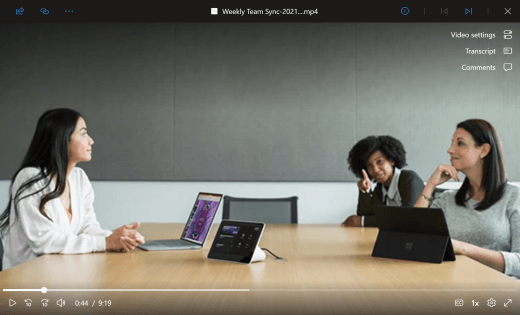
ในแผง "การตั้งค่าวิดีโอ" ให้สลับฟีเจอร์ "ปิด" เพื่อลบออกจากวิดีโอของคุณ ไอคอนสําหรับฟีเจอร์ที่ "เปิด" จะปรากฏในการนําทางทางด้านขวาของวิดีโอ การเลือกไอคอนจะเปิดแผงของคุณลักษณะนั้น
หมายเหตุ: เฉพาะผู้ใช้ที่มีสิทธิ์แก้ไขวิดีโอเท่านั้นที่สามารถดูการตั้งค่าวิดีโอและเปิดหรือปิดฟีเจอร์ได้
หมายเหตุ: ในขณะนี้ หากคุณปิดฟีเจอร์สําเนาบทสนทนาและคําอธิบายภาพ และรีเฟรชวิดีโอของคุณ คุณจะไม่สามารถดูการสลับสําเนาบทสนทนาและคําอธิบายภาพได้อีกต่อไป หากคุณปิดสําเนาบทสนทนาและคําอธิบายภาพโดยไม่ได้ตั้งใจ ให้นําทางไปยังไอคอน (i) เปิด ... เลือก "แสดงคําอธิบายภาพ" แล้วรีเฟรชวิดีโอ










